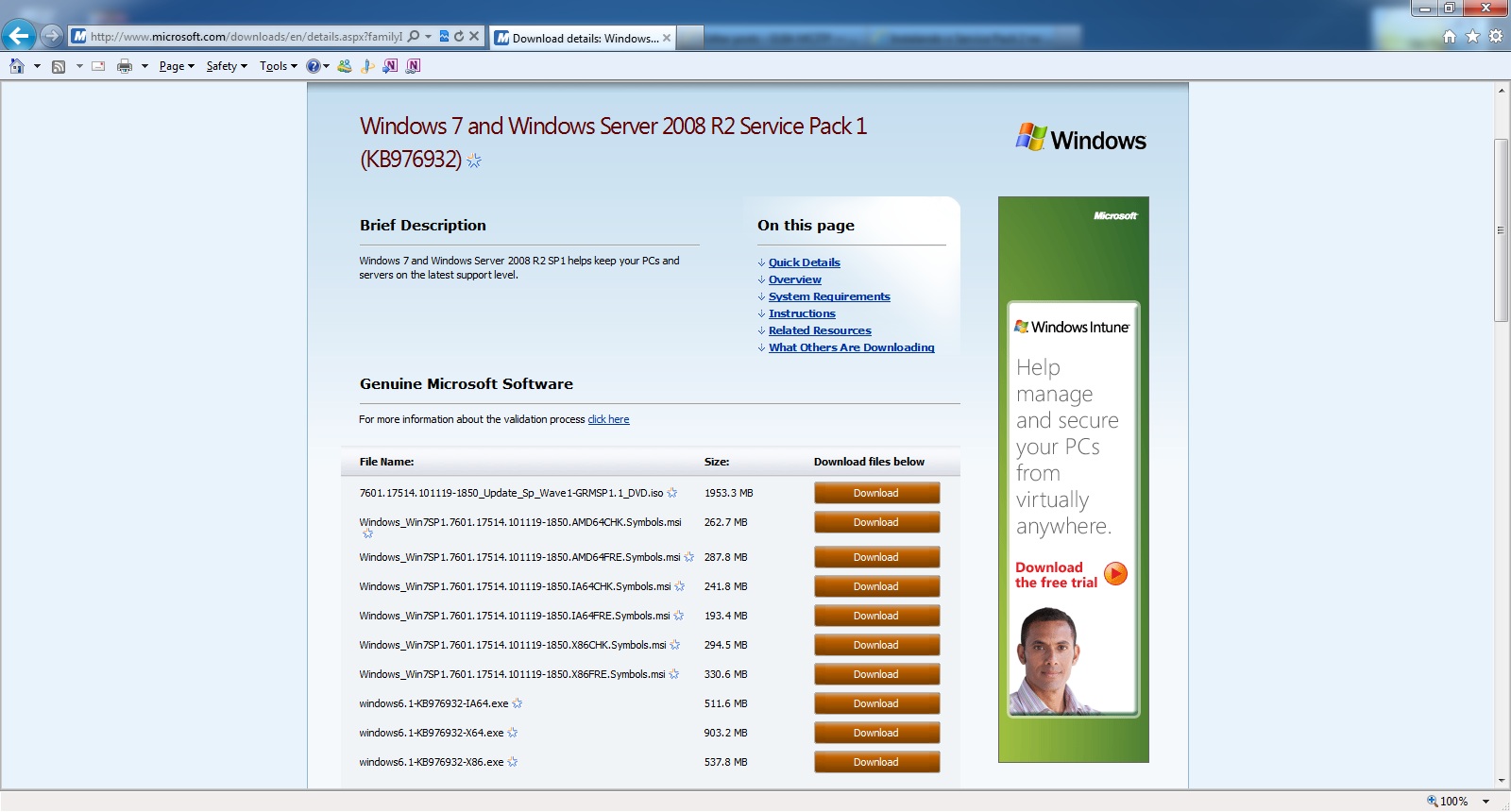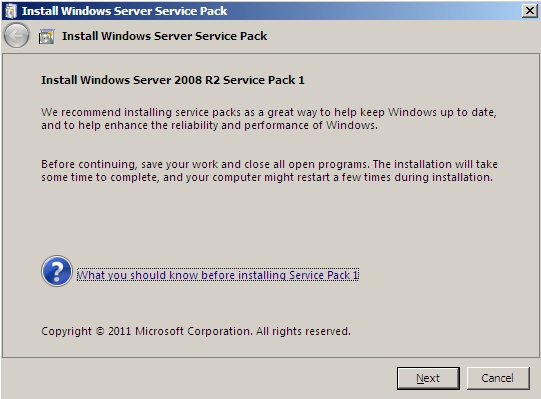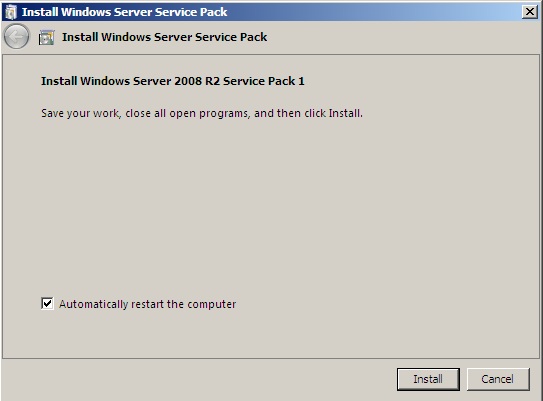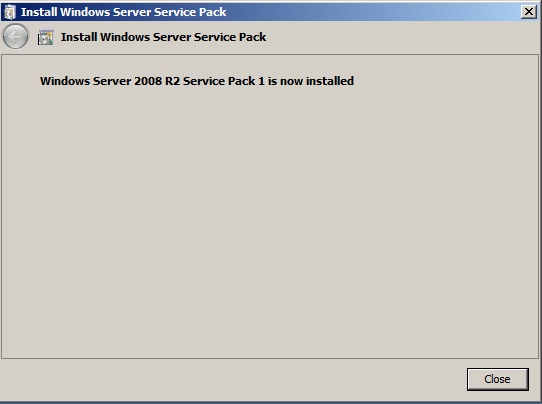Instalando o Service Pack 1 no Windows Server 2008 R2 (pt-BR)
Dica: Assine o RSS feed ou e-mail para esta página Wiki para obter notificação automática quando ela for atualizada!
Objetivo
Esse artigo tem como objetivo demonstrar como instalar o Service Pack 1 no Windows Server 2008 R2 de forma rápida e fácil.
Aplica-se a:
- Windows Server 2008 R2.
Nota
Se você ainda não instalou o Windows Server 2008 R2 leia o artigo Instalando o Windows Server 2008 R2.
Visão Geral
O Service Pack 1 para o Windows Server 2008 R2 ajudará você manter os servidores no nível de suporte mais avançado. Também fornecerá melhorias contínuas ao sistema operacional Windows, incluindo atualizações anteriores distribuídas pelo Windows Update, bem como atualizações incrementais contínuas para a plataforma do Windows Server 2008 R2 com base nos comentários de clientes e parceiros. Isso permitirá a implantação de um único conjunto de atualizações para as empresas.
O Service Pack 1 para o Windows Server 2008 R2 ajudará você a:
- Manter seus servidores com suporte e atualizados;
- Obter atualizações contínuas para a plataforma do Windows Server 2008 R2;
- Implantar facilmente atualizações cumulativas de uma vez só;
- Atender às demandas dos seus usuários para uma maior mobilidade de negócios;
- Fornecer um conjunto abrangente de inovações de virtualização;
- Oferecer um modelo de implantação do Service Pack mais fácil para obter uma melhor eficiência de TI.
Requisitos para Instalar o Service Pack 1
Antes de você iniciar a instalação do Service Pack 1 no Windows Server 2008 R2, siga os passos nesta seção para se preparar para a instalação.
Certifique-se que o servidor tem espaço livre suficiente no disco rígido para a instalação. Consulte a tabela 1.1 para ver o espaço em disco necessário e tamanhos dos pacotes de download.
O uso do espaço em disco irá variar em função de uma série de fatores para sua implantação, você deverá considerar estes valores um mínimo absoluto. Espaço em disco adicional poderá ser necessário se você tiver instalado os pacotes de idioma. Outros fatores que podem exigir mais espaço em disco incluem a quantidade de memória RAM instalada, exigências de manutenção (ou seja, o número e a frequência de atualizações que você pretende instalar), e o número e tipo de drivers não-Microsoft ou ferramentas.
Método de Instalação |
Requisitos aproximados de espaço em disco |
Tamanho do download para o pacote do Windows Update |
Tamanho do download para o pacote standalone |
|---|---|---|---|
Instalação Standalone |
x64: 7.4 GB Itanium: 3.6 GB |
Não Aplicável Não Aplicável |
X64: 903 MB Itanium: 511 MB |
Windows Update |
x64: 850 MB Itanium: Não Aplicável |
x64: 95.7 MB Itanium: Não Aplicável |
Não Aplicável Não Aplicável |
Tabela 1.1
Privilégios Administrativos: Faça logon no servidor utilizando uma conta com privilégios administrativos e certifique-se que todos os outros usuários estão desconectados do computador e feche todos os programas abertos.
Desligue todos os dispositivos UPS: Se você tem uma fonte de alimentação ininterrupta (UPS) conectado ao servidor, desconecte o cabo serial antes de instalar o Service Pack 1. A instalação tentará detectar automaticamente dispositivos que estejam conectados as portas seriais e o equipamento UPS poderá causar problemas com o processo de detecção.
Disponibilidade de energia: Se você estiver utilizando um laptop, conecte-o a uma tomada de corrente elétrica e não desligue ou reinicie o servidor durante a instalação.
Atualize todos os drivers de dispositivo necessários: Você poderá fazer isso usando o Windows Update no Painel de Controle, ou indo para o site do fabricante do dispositivo.
Faça backup do servidor: O backup deverá incluir todos os dados e informações de configuração que são necessários para o funcionamento do servidor.
Desabilite o software antivírus: O software de proteção contra vírus poderá interferir na instalação. Por exemplo, poderá tornar a instalação muito mais lenta examinando cada arquivo que é copiado localmente em seu servidor. Após a instalação não esqueça de habilitar o software de antivírus.
Instalando o Service Pack 1
1 – Acesse a site abaixo para fazer o download do Service Pack 1 para o Windows Server 2008 R2:
http://www.microsoft.com/downloads/en/details.aspx?FamilyID=c3202ce6-4056-4059-8a1b-3a9b77cdfdda
2 - Clique no link Continue. Será carregada a janela conforme mostra a figura 1.1.
Figura 1.1
3 - Selecione o download que corresponde a versão do Windows Server 2008 R2 que está sendo executado no servidor e clique no link Download. Nesse artigo iremos fazer o download da versão x64 (windows6.1-KB976932-X64.exe).
4 - Aguarde até que o download seja concluído.
5 - Dê um duplo clique no arquivo que você selecionou no passo anterior para iniciar a instalação do Service Pack 1. Será carregada uma janela conforme mostra a figura 1.2.
Figura 1.2
Nota
Se você instalou a versão Beta do Service Pack 1 ou Release Candidate do Service Pack 1 no servidor você precisará desinstalar essa versão antes de instalar a versão final.
6 - Na caixa de diálogo Install Windows Server 2008 R2 Service Pack 1 clique no botão Next. Será carregada a caixa de diálogo conforme mostra a figura 1.3.
Figura 1.3
7 - Na caixa de diálogo Please read the license terms, leia os termos de licença e selecione a opção I accept the license terms e clique no botão Next para continuar. Será carregada a caixa de diálogo conforme mostra a figura 1.4.
Figura 1.4
8 - Na caixa de diálogo Install Windows Server 2008 R2 Service Pack 1 clique no botão Install para iniciar a instalação do Service Pack 1 no servidor.
Nota
Observe que a opção Automatically restart the computer está selecionada por padrão. Se você manter essa opção selecionada o servidor irá reiniciar após finalizar a instalação do Service Pack 1.
9 - Aguarde o setup concluir a instalação e reiniciar o servidor.
10 - Após o servidor ser reiniciado e você efetuar o logon, será carregada a caixa de diálogo conforme mostra a figura 1.5.
Figura 1.5
Artigos Relacionados
Este artigo foi originalmente escrito por:
Luciano Lima
[MVP Enterprise Security]-[MCSA Security]-[MCSE Security]
**
**http://lucianolimamvp.wordpress.com/
http://www.guiamcitp.com.br/
http://twitter.com/LucianoLima_MVP